Alla steg du behöver för att bränna ISO till DVD på Windows/Mac
Om du har en ISO-fil redo att användas och vill bränna den till en DVD för säker förvaring, ta en snabb titt på den här guiden för att se om det finns någon information du behöver. Windows-datorer erbjuder nu en inbyggd skivbrännare, och Mac-datorer erbjuder Finder och Skivverktyg för att hjälpa till med skivhanteringsuppgifter. Även om du förstår den här informationen kanske du inte har en särskilt bra uppfattning om hur man gör det på båda systemen. Därför kommer vi att presentera hur man... bränna ISO till DVD på Windows och Mac. Med tanke på att verktygen som följer med systemet kan ha begränsade funktioner, erbjuder vi även en mycket professionell DVD-brännare från tredje part som du kan välja mellan.
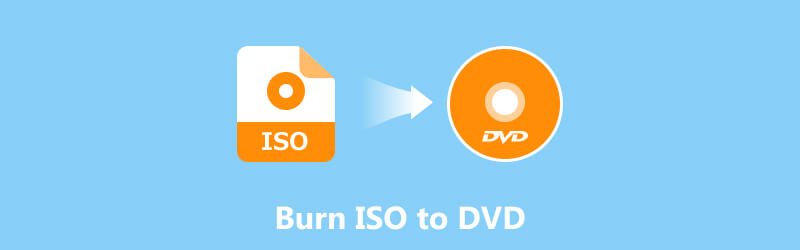
SIDINNEHÅLL
Del 1. Bränn ISO till DVD i Windows
Om du är en Windows-användare, läs det här avsnittet först. Windows-datorer har ett inbyggt DVD-bränningsverktyg, Windows Disc Image Burner. Du kan använda det för att bränna ISO-bilder till DVD. Olika Windows-system har dock olika driftsätt. Läs följande underavsnitt för att se hur du använder det separat.
På Win 7/Vista
Om din dator använder Windows 7 eller Vista kan du använda guiden nedan för att lära dig hur du bränner ISO till DVD på din enhet.
Steg 1. Förbered en tom DVD-skiva och sätt in den i datorns optiska enhet.
Steg 2. Hitta ISO-filen du vill bränna. Högerklicka på den och välj Bränn skivavbildning i rullgardinsmenyn. Därmed startas Windows skivavbildningsbrännare.
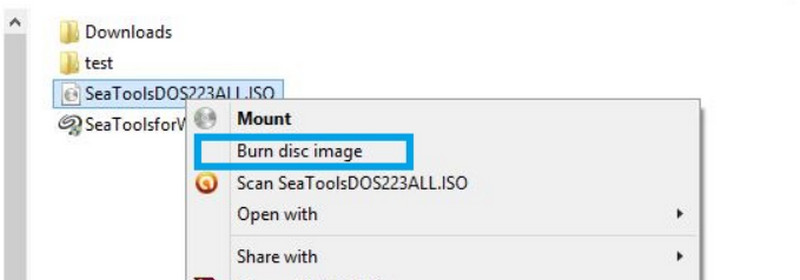
Steg 3. Gå till Skivbrännare och välj rätt DVD-brännare från menyn.
Steg 4. Klick Bränna för att börja bränna ISO-filer till din DVD.

På Win 11/10/8.1/8
Om din dator är Windows 11, 10, 8.1 eller 8, vänligen se det här avsnittet för att bränna ISO till DVD.
Steg 1. Sätt i den tomma DVD-skivan i din enhet. Hämta ISO-filmappen på din dator. Öppna filmappen, hitta .iso-filen och högerklicka på den.
Steg 2. När du har expanderat menyn klickar du på Bränn skivavbildningSedan öppnas Windows skivavbildningsbrännare.
Steg 3. Slutför bränningsalternativen i gränssnittet. Klicka slutligen Bränna.

På Win 10
Att bränna ISO-filer till DVD har en annan procedur på en Windows 10-dator. Så här gör du.
Steg 1. Förbered din tomma skiva. Klicka på ISO-avbildningsfilen du vill bränna.
Steg 2. Navigera till Utforskaren och välj Hantera under Verktyg för skivavbildning.
Steg 3. Välj den Bränna fliken och ställ in din CD-ROM-skiva som brännare.
Steg 4. Klick Bränna för att starta bränningsprocessen.

Del 2. Bränn ISO-fil till DVD på Mac
Om du är en Mac-användare kan du överväga att använda Finder eller Skivverktyg för att bränna ISO till DVD. Exakt hur du gör detta igen beror på vilken enhetsmodell du använder för närvarande. Vi delar upp det här avsnittet i två underavsnitt för att hjälpa dig att förstå.
Av Finder
Låt oss först presentera det mest mångsidiga sättet att bränna DVD-skivor med Finder. Finder är tillgängligt för nästan alla macOS-versioner.
Så här skriver du ISO till DVD med Finder på Mac.
Steg 1. Se till att du har en tom DVD isatt. Öppna Mac och starta Finder.
Steg 2. Gå till Fil högst upp på din Mac-skärm. Välj Bränn diskavbildning XXX till skivaEller så kan du högerklicka på ISO-filen och välja Bränn diskavbildning XXX till skiva.
Steg 3. Klick Bränna för att börja skriva ISO till DVD.
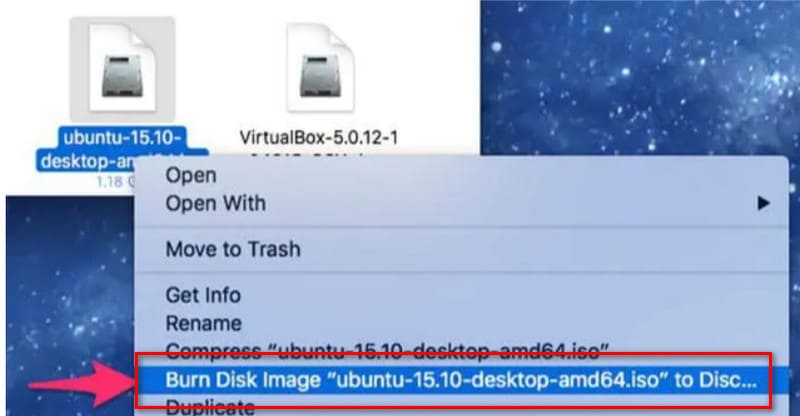
Av Diskverktyg
Om din dator använder OS X 10.10 eller tidigare kan du fortfarande använda Skivverktyg. Observera att det här verktyget inte längre är tillgängligt på enheter med senare versioner.
Så här bränner du ISO till DVD med hjälp av ett Diskverktyg DVD-brännare.
Steg 1. Välj Program på din dator och välj Verktyg för att öppna Diskverktyg.
Steg 2. Välj Program på din dator och välj Verktyg för att öppna Diskverktyg.
Steg 3. Markera bildfilen och klicka på Bränna.
Steg 4. Kontrollera Verifiera brända data alternativ. Klicka slutligen Bränna.

Del 3. Bonus: Bästa DVD-brännaren för att skapa ISO-filer
Vidmore DVD Creator
Ingen av dessa metoder kräver installation av ytterligare verktyg, men det finns många begränsningar för att implementera dem, och det finns så lite du kan göra för att anpassa dem. För mer detaljerad bränning kan du använda ett professionellt tredjepartsverktyg som Vidmore DVD Creator rekommenderas fortfarande. Det hjälper dig inte bara att bränna videor eller ISO-filer till DVD utan stöder dig också att anpassa uppspelningsmenyn. Formaten som anpassas av denna programvara inkluderar MP4, AVI, MOV, WMV, etc. Du kan också beskära och redigera originalvideon innan du bränner den. Vidmore DVD Creator erbjuder många menymallar, och du kan också justera text, bakgrundsbild och knappstilar enligt dina önskemål tills du designar det vackraste arbetet.
Så här bränner du ISO-filer till DVD med Vidmore DVD Creator.
Steg 1. Ladda ner och installera Vidmore DVD Creator på din dator. Klicka. Lägg till mediefiler) för att importera din ISO-fil.

Steg 2. Välj en menymall och justera teckensnitt, färg, titel och knapp som du vill. Klicka sedan på Bränna.

Steg 3. Ställ in Mappsökväg, Bränninställningaroch Uppspelningsläge. Klicka slutligen på Start.

Del 4. Vanliga frågor om att bränna ISO till DVD
Hur bränner man ISO till DVD?
Du kan använda funktionen Bränn skivavbildning med Windows eller professionella tredjepartsverktyg som Vidmore DVD Creator och ImgBurn.
Har Windows 10 en inbyggd DVD-spelare?
Självklart finns det Windows Media Player. Den kan också utföra enkla CD-bränningsuppgifter, som till exempel bränna MP4 till DVD.
Är det olagligt att bränna en DVD?
Om du bränner upphovsrättsskyddat innehåll på en CD-ROM och samtidigt använder CD-ROM-skivan i vinstsyfte kan du göra intrång i immateriella rättigheter. Om det bara är för personligt bruk är det okej.
Slutsats
Den här artikeln visar hur man bränna ISO till DVD på Windows- och Mac-enheter. Stegen du behöver slutföra skiljer sig åt för enheter med olika systemmodeller. Vi har delat upp det i flera underavsnitt för att visa. Om du tycker att funktionerna hos verktygen som följer med ditt system är för begränsade kan du prova ett professionellt verktyg som Vidmore DVD Creator. Det kan bränna vilken video eller ISO-fil som helst till en skiva och har gott om DVD-menystilar att välja mellan.



